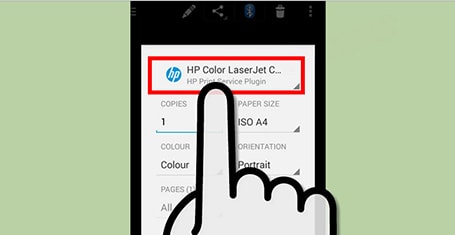نحوه پرینت گرفتن از گوشی یا تبلت اندروید – بخش دوم : چاپ (پرینت گرفتن)
در ادامه مطلب نحوه پرینتر گرفتن از گوشی یا تبلت اندروید، پس از ثبت نام در Google Print می توانیم مراحل زیر را طی کرده تا با گوشی یا تبلت خود نیز عمل چاپ را انجام دهیم:
نکته: شما باید ابتدا طبق آموزش های بخش اول عمل کرده و گوشی یا تبلت خود را در Cloud Print ثبت نام نمایید.
نحوه پرینت گرفتن از گوشی یا تبلت اندروید – بخش اول : ثبت نام (در Cloud Print)
بخش 2: چاپ از طریق دستگاه تبلت یا گوشی موبایل شما
1.نسخه چاپی Cloud Print را دانلود و نصب کنید.
Cloud Print سرویس چاپی گوگل است که به شما تنها با ثبت نام کردن اجازۀ پرینت گرفتن از پرینتر تان را می دهد. در اندرزوید 4.4.2 و بالاتر، به صورت پیش فرض نصب شده است و در گزینه تنظیمات موجود می باشد.
2.Cloud Print را راه اندازی کنید.
حساب گوگل خود را انتخاب کرده و OK را بزنید. توجه: انجام این مرحله برای اندروید 4.4.x یا بالاتر لازم نیست.
3.فایل مورد نظر برای چاپ را انتخاب کنید.
این می تواند یک عکس از گالری یا یک فایل از Dropbox یا Google Drive، Docs، Sheets یا یک فایل از برنامه مدیریت فایل شما باشد. روی فایل فشار دهید و روی سه نقطه در گوشه سمت راست بالا کلیک کنید. سپس Print یا چاپ را انتخاب کنید.
4.یک پرینتر ثبت شده را انتخاب کنید. از منویی که ظاهر می شود، یک پرینتر ثبت شده را انتخاب کنید.
5.گزینه های چاپ یا Print را انتخاب کنید. می توانید چاپ نهایی را در رنگ یا سیاه و سفید بودن، اندازۀ کاغذ و غیره تغییر دهید. در آخر، “چاپ یا Print” را انتخاب کنید.
6. تمام شد! این تمام کاری بود که باید انجام می دادید. پرینت گرفتن از گوشی یا تبلت به همین سادگی است.
لینک منبع